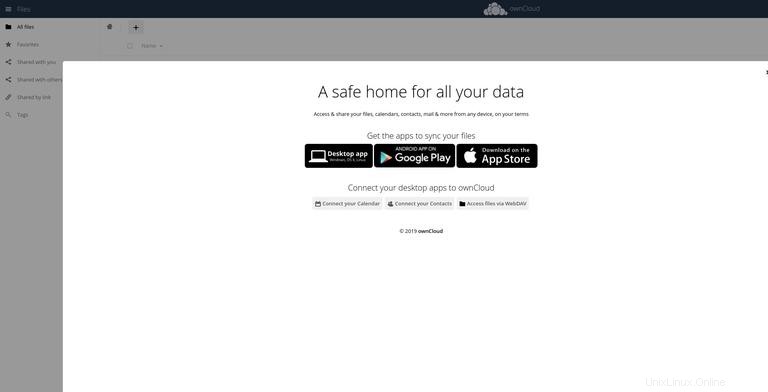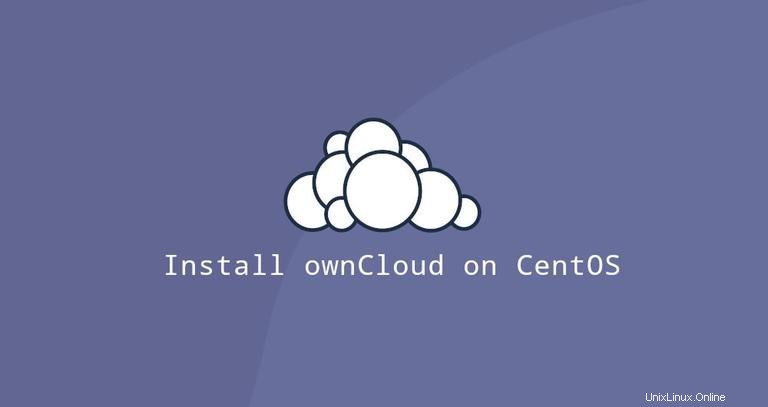
ownCloud è una piattaforma cloud self-hosted open source per la gestione e la condivisione di file. Può essere utilizzato come alternativa a Dropbox, Microsoft OneDrive e Google Drive. ownCloud è estensibile tramite app e dispone di client desktop e mobili per tutte le principali piattaforme.
Questo tutorial spiega come installare e configurare ownCloud con Apache su CentOS 8.
Prerequisiti #
Prima di continuare con i passaggi seguenti, assicurati che siano soddisfatti i seguenti prerequisiti:
- Accesso come root o utente con accesso sudo.
- Hai MariaDB, Apache e PHP 7.2 o 7.3 installati sul tuo sistema.
Creazione database #
ownCloud supporta SQLite, Oracle 12g, PostgreSQL 9, MariaDB e MySQL. Useremo MariaDB come database back-end.
Accedi alla shell di MariaDB digitando:
sudo mysqlEsegui la seguente istruzione SQL per creare un nuovo database:
CREATE DATABASE owncloud CHARACTER SET utf8mb4 COLLATE utf8mb4_general_ci;Crea un nuovo utente del database e concedi l'accesso al database:
GRANT ALL ON owncloud.* TO 'ownclouduser'@'localhost' IDENTIFIED BY 'change-with-strong-password';Al termine, esci dalla console di MariaDB digitando:
EXIT;Installazione dei moduli Apache e PHP #
ownCloud è un'applicazione PHP. CentOS 8 viene fornito con PHP 7.2, che è supportato da ownCloud, ma la loro documentazione ufficiale consiglia PHP 7.3.
Esegui il comando seguente per installare tutte le estensioni PHP richieste:
sudo dnf install php php-curl php-gd php-intl php-json php-ldap php-mbstring php-mysqlnd php-xml php-zip php-opcache Carica i nuovi moduli riavviando il servizio FPM:
sudo systemctl restart php-fpmDownload di ownCloud #
Al momento della stesura di questo articolo, l'ultima versione stabile di ownCloud è la versione 10.3.2. Prima di procedere con il passaggio successivo, visita la pagina di download di ownCloud e verifica se è disponibile una nuova versione di ownCloud.
Usa il seguente comando wget per scaricare l'archivio zip di ownCloud:
wget https://download.owncloud.org/community/owncloud-10.3.2.tar.bz2 -P /tmp
Una volta completato il download, estrai l'archivio nel /var/www directory:
sudo tar jxf /tmp/owncloud-10.3.2.tar.bz2 -C /var/wwwImposta la proprietà corretta in modo che il server web Apache possa avere pieno accesso ai file e alle directory di ownCloud.
sudo chown -R apache: /var/www/owncloud
Se SELinux è in esecuzione sul tuo sistema, dovrai aggiornare il contesto di sicurezza di SELinux:
sudo chcon -Rt httpd_sys_rw_content_t /var/www/owncloudConfigurazione di Apache #
Apri il tuo editor di testo e crea il seguente file di configurazione di Apache.
sudo nano /etc/httpd/conf.d/owncloud.confAlias /owncloud "/var/www/owncloud/"
<Directory /var/www/owncloud/>
Options +FollowSymlinks
AllowOverride All
<IfModule mod_dav.c>
Dav off
</IfModule>
SetEnv HOME /var/www/owncloud
SetEnv HTTP_HOME /var/www/owncloud
</Directory>
Riavvia il servizio Apache per attivare le modifiche:
sudo systemctl restart httpdInstallazione di ownCloud #
Ora che ownCloud è stato scaricato e i servizi sono configurati, apri il browser e avvia l'installazione di ownCloud visitando il nome di dominio o l'indirizzo IP del tuo server seguito da /owncloud :
https://domain_name_or_ip_address/owncloud
Ti verrà presentata la pagina di configurazione di ownCloud.
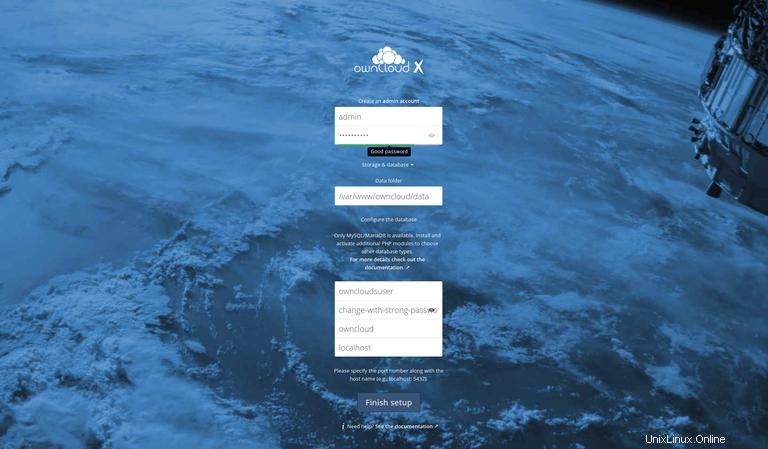
Se non riesci ad accedere alla pagina, probabilmente il tuo firewall sta bloccando la porta 80 o 443 .
Utilizzare i seguenti comandi per aprire la porta necessaria:
sudo firewall-cmd --zone=public --add-port=80/tcpsudo firewall-cmd --zone=public --add-port=443/tcpsudo firewall-cmd --runtime-to-permanent
Inserisci il nome utente e la password dell'amministratore desiderati e i dettagli dell'utente e del database MySQL che hai creato in precedenza.
Fare clic su Finish setup pulsante. Una volta completato il processo di installazione, verrai reindirizzato alla dashboard di ownCloud connesso come utente amministratore.